
Bài giảng Thiết bi điều khiển điện: Phần 2 - ĐH Sư Phạm Kỹ Thuật Nam Định
lượt xem 4
download
 Download
Vui lòng tải xuống để xem tài liệu đầy đủ
Download
Vui lòng tải xuống để xem tài liệu đầy đủ
Tiếp nội dung phần 1 Bài giảng Thiết bi điều khiển điện: Phần 2 cung cấp các nội dung còn lại là Thiết bị điều khiển lập trình LOGO; Thiết bị điều khiển điện khác. Mời các bạn cùng tham khảo để nắm chi tiết nội dung của bài giảng.
Bình luận(0) Đăng nhập để gửi bình luận!
Nội dung Text: Bài giảng Thiết bi điều khiển điện: Phần 2 - ĐH Sư Phạm Kỹ Thuật Nam Định
- Chương 3 THIẾT BỊ ĐIỀU KHIỂN LẬP TRÌNH LOGO 3.1. Khái quát thiết bị điều khiển lập trình Sau quá trình thực hiện cơ giới hoá, điện khí hoá các ngành công nghiệp, yêu cầu tự động hoá ngày càng tăng. Kĩ thuật điều khiển trong tự động hoá nói chung và tự động hóa công nghiệp nói riêng có nhiều thay đổi về thiết bị cũng như thay đổi về phương pháp điều khiển. Trong lĩnh vực điều khiển, người ta phân biệt hai phương pháp điều khiển là: phương pháp điều khiển nối cứng và phương pháp điều khiển lập trình được. 3.1.1. Phương pháp điều khiển nối cứng (Hard-wired conútrol) Trong các hệ thống điều khiển nối cứng, người ta còn chia ra: nối cứng có tiếp điểm và nối cứng không tiếp điểm . Điều khiển nối cứng có tiếp điểm dùng các khí cụ điện như rơ-le, conútactor, kết hợp với các bộ cảm biến, các đèn các công tắc …Các khí cụ điện này được nối lại với nhau theo một mạch điện cụ thể để thực hiện một yêu cầu công nghệ nhất định như: mạch điều khiển đổi chiều quay, mạch điều khiển giới hạn dòng khởi động hay mạch điều khiển động cơ chạy tuần tự và dừng tuần tự. Điều khiển nối cứng được thực hiện theo các bước sau: XÁC ĐỊNH YÊU CẦU CÔNG NGHỆ THIẾT KẾ SƠ ĐỒ ĐIỀU KHIỂN CHỌN PHẦN TỬ CHO ĐIỀU KHIỂN LÁP RÁP NỐI MẠCH CHẠY THỬ –KIỂM TRA Hình 3.1. Thứ tự thực hiện trong điều khiển nối cứng 112
- Điều khiển nối cứng không tiếp điểm dùng các cổng logic cơ bản, các cổng logic đa năng hay các mạch tích hợp (gọi chung là IC số ), kết hợp các bộ cảm biến, các đèn, công tắc …Các IC số này được nối lại với nhau theo một sơ đồ logic cụ thể thục hiện một yêu cầu công nghệ nhất định. Các mạch điều khiển nối cứng sử dụng các liênh kiện điện tử công suất như SCR, TRIAC, để thay thế các conútactor trong các mạch động lực. Trong hệ thống điều khiển nối cứng, các liênh kiện hay khí cụ điện được nối cứng với nhau. Do đó, khi muốn thay đổi nhiệm vụ điều khiển thì phải nối dây lại toàn bộ mạch điện. Với các hệ thống phức tạp thì không hiệu quả và rất tốn kém . 3.1.2. Phương pháp điều khiển sử dụng thiết bị lập trình Trong hệ thống điều khiển lập trình, thường phân chia thành hai phần: thiết bị nối cứng và chương trình điều khiển (phần mềm). Cấu trúc của thiết bị nối cứng và cách nối dây độc lập với chương trình. Chương trình định nghĩa hoạt động điều khiển được ghi trực tiếp vào bộ nhớ của bộ điều khiển nhờ sự trợ giáúp của bộ lập trình hay một máy vi tính . Để thay đổi chương trình điều khiển, chỉ cần thay đổi nội dung bộ nhớ của chương trình điều khiển, phần nối dây bên ngoài không bị ảnh hưởng. Đây là ưu điểm lớn nhất của phương pháp lập trình điều khiển được . Phương pháp điều khiển sử dụng thiết bị lập trình được thực hiện theo các bước sau: XÁC ĐỊNH YÊU CẦU CÔNG NGHỆ THIẾT KẾ GIẢI THUẬT SOẠN THẢO CHƯƠNG TRÌNH NẠP CHƯƠNG TRÌNH VÀO BỘ NHỚ CHẠY THỬ –KIỂM TRA Hình 3.2. Thứ tự thực hiện trong điều khiển sử dụng thiết bị lập trình 113
- Chương trình điều khiển có thể sử dụng ngôn ngữ lập trình bậc cao viết theo 3 dạng cơ bản sau: +) Lập trình sử dụng ngôn ngữ kiểu thang, ký hiệu LAD (ladder). Phương pháp này biểu diễn chương trình tương tự như sơ đồ tiếp điểm dùng rơ le trong sơ đồ mạch điện công nghiệp. Ví dụ: Một Network lập trình biểu diễn dưới dạng ngôn ngữ LAD phần mềm lập trình Simatic manager của PLÚC: I1 I2 Q1 Q1 +) Lập trình điều khiển sử dụng ngôn ngữ là các cổng logic, ký hiệu FBD Phương pháp có cách biểu diễn chương trình sơ đồ không tiếp điểm dùng các cổng logic (thường dùng theo ký hiệu của châu Âu). Network lập trình biểu diễn dưới dạng ngôn ngữ LAD trên có thể chuyển sang biểu diễn bằng ngôn ngữ FBD. Theo phương pháp này, các tiếp điểm ghép nối được thay bằng cổng AND (&), các tiếp điểm song song được thay thế bằng cổng OR (1), các tiếp điểm thường đóng thì có cổng NOT (-1). Phưong pháp này thích hợp đối với những người có kiến thức về điện tử đặc biệt về mặt số. 114
- +) Lập trình sử dụng ngôn ngữ kiểu liệt kê dòng lệnh, ký hiệu STL (Statemenut List). Tương tự với ngôn ngữ bậc thấp (ngôn ngữ máy assembler) ở máy tính, phương pháp lập trình sử dụng ngôn ngữ STL, các câu lệnh là các từ viết tắt gợi nhớ để thực hiện các giải thuật điều khiển. Phương pháp này thích hợp đối với những người làm việc trong lĩnh vực tin học. Ví dụ: Hàm And viết tắt là A, hàm OR viết tắt là O, hàm not viết tắt là N. Network lập trình trên có thể biểu diễn bằng ngôn ngữ STL như sau: :AN I0.1 NET WORK1 :A( 0 LD I0.1 :O I0.2 2 LD I0.2 :O I0.3 4 O I0.3 ) 6 = Q0.1 := Q0.1 NET WORK2 8 MEND Qua các ví dụ trên cho thấy, ba phương pháp biẻu diễn chương trình điều khiển trên thiết bị điều khiển lập trình PLÚC (Programmable Logic Conútrole) để dành cho người sử dụng thuộc ba lĩnh vực. +) Ngành Điện công nghiệp, người lập trình điều khiển thường sử dụng ngôn ngữ LAD. +) Ngành Điện tử, người lập trình điều khiển thường sử dụng ngôn ngữ FBD. +) Ngành Tin học, người lập trình điều khiển thường sử dụng ngôn ngữ STL. Có loại PLÚC cho phép sử dụng một trong ba dạng ngôn ngữ (STL, LAD và FBD) (như Simatic S5) để lập trình điều khiển, có loại PLÚC chỉ cho phép sử dụng một trong hai dạng ngôn ngữ (STL, LAD) để lập trình điều khiển như (Simatic S7); có loại PLÚC chỉ được phép sử dụng một dạng ngôn ngữ (hoặc là LAD hoặc là FBD) để lập trình điều khiển như (Logo, Easy), Đây là dạng ngôn ngữ biểu diễn tương đối thông dụng và đơn giản nhất. PLÚC Logo cho phép sử dụng một dạng ngôn ngữ FBD để lập trình điều 115
- khiển; PLÚC Easy cho phép sử dụng một dạng ngôn ngữ FBD để lập trình điều khiển LAD. 3.2. Cấu trúc đặc điểm hoạt động của thiết bị LOGO 3.2.1. Cấu trúc của thiết bị LOGO 1) Tổng quan về LOGO Logo là một thiết bị đa năng mới của hãng Simens, Logo có thể dùng để điều khiển các hệ thống điện dân dụng (như: chiếu sáng, bơm nước, báo động …) hay tự động điều khiển trong công nghiệp (như: điều hkiển động cơ, máy lạnh, máy nén, máy công nghệ, …). Bộ phận cơ bản trong cấu trúc của Logo gồm có +) Bộ cung cấp nguồn. +) Bộ điều khiển vận hành và hiển thị. +) Ngõ vào và ngõ ra. +) Một giao diện cho lập trình và cáp nối với máy tính. Hình 3.3. Các thành phần cơ bản trong cấu trúc phần cứng của Logo - Hai đầu vào cấp nguồn. - Có 8 đầu vào trong đó có 6 đầu vào số từ I1…I6 và hai đầu vào tương tự I7, I8 116
- - Có 4 đầu ra được giáao tiếp theo kiểu TZT- rơle và đưa ra ngoài là các tiếp điểm của các rơle thực hiện đóng cắt cấp nguồn cho đối tượng điều khiển. - Một màn hình hiển thị có 4 dòng kí tự, mỗi dòng có 12 kí tự. - Một bộ phím bấm bao gồm 6 phím với: 4 phím dùng để di chuyển trỏ sang trái, sang phải, đi lên, đi xuống và hai phím chức năng là OK để đồng ý thực hiện, ESC để thoát. - Một khe cắm dùng để Download chương trình tư máy tính PC vào Logo và load chương trình từ Logo với PC. - Một khe cắm mở rộng để nối thêm các đầu vào và các đầu ra. Báo mạch điện tử thực hiện điều khiển, quản lí. 2) Các version của họ LOGO Logo có 2 version: loại có và không có màn hình hiển thị Loại có màn hình hiển thị, 8 ngõ vào số và 4 ngõ ra số. Loại không có màn hình hiển thị, 8 ngõ vào số và 4 ngõ ra số Bảng 3.1. Thông số cơ bản của Logo 117
- 3) Khả năng mở rộng của LOGO Để mở rộng khả năng, số lượng và dạng các phần tử vào ra của Logo, cấu trúc phần cứng của Logo có thể kết nối với một số Modules mở rộng. các dạng Modules mở rộng Logo có thể kết nối: Modul số, 4 ngõ vào và 4 ngõ ra Modul số, 8 ngõ vào và 8 ngõ ra Modul analog, 2 ngõ vào analog và 2 ngõ ra analog Modul truyền thông a) Đối với version LOGO! 12/24 RC/RCo và LOGO! 24/24o Khả năng mở rộng: 4 modul digiátal và 3 modul analog: Hình 3.4. Thứ tự ghép nối các modules mở rộng trong cấu trúc phần cứng của Logocó 3 modules Analog b) Đối với version LOGO! 24 RC/RCo và LOGO! 230 RC/Rco Khả năng mở rộng: 4 modul digiátal và 4 modul analog: Hình 3.5. Thứ tự ghép nối các modules mở rộng trong cấu trúc phần cứng của Logocó 4 modules Analog 4) Cách nhận dạng LOGO Trước khi sử dụng một LOGO, ta phải biết một số thông tin cơ bản về sản phẩm như cấp điện áp sử dụng, ngõ ra là relay hay transistor… Các thông tin cơ bản đó có thể tìm thấy ngay ở góc dưới bên trái của sản phẩm. 118
- Ví dụ: LOGO! 230RC Trong đó : LOGO là tên sản phẩm 230 trị số điện áp nguồn cấp R Ngõ ra là rơ le C Sản phẩm có tích hợp các hàm thời gian thực Một số kí hiệu dùng để nhận biết các đặc tính của sản phẩm: • 12: nguồn cung cấp là 12 VDC • 24: nguồn cung cấp là 24 VDC • 230: nguồn cung cấp trong khoảng 115…240 VAC/DC • R: ngõ ra là relay. Nếu dòng thông tin không chứa kí tự này nghĩa là ngõ ra của sản phẩm là transistor • C: sản phẩm có tích hợp các hàm thời gian thực. • o: sản phẩm không có màn hình hiển thị. • DM: Modul digiátal. • AM: modul analog. • CM: modul truyền thông. 5) Cách đấu dây cho các sản phẩm họ LOGO * Kết nối đầu vào Logo a) LOGO! 230… Hình 3.6. Nối nguồn và các phần tử đầu vào với đầu vào số của Logo 119
- Việc đi dây cho các đầu vào được chia thành hai nhóm, mỗi nhóm 4 ngõ vào. Các đầu vào trong cùng một nhóm chỉ có thể cấp cùng một pha điện áp. Các đầu vào trong hai nhóm có thể cấp cùng pha hoặc khác pha điện áp. b) LOGO! AM 2 1: Nối đất bảo vệ 2: Vỏ bọc giáp của dây cáp tín hiệu 3: Thanh ray Hình 3.7. Nối nguồn và cảm biến 2 dây với modul LOGO! AM 2 Dòng đo lường 0…20mA; Áp đo lường 0…10V Kết nối cảm biến 2 dây với modul LOGO! AM 2 Ta làm theo các bước sau: • Kết nối ngõ ra của sensor vào cổng U (0…10V) hoặc ngõ I(0…20mA) của modul AM2. • Kết nối đầu dương của sensor vào 24 V (L+) • Kết nối dây ground của sensor (M) vào đầu M1 hoặc M2 của modul AM2. 120
- c) LOGO! AM 2 PT100 Kỹ thuật 2 dây Kỹ thuật 3 dây Hình 3.8. Nối nhiệt điện trở PT100 vào modul AM 2 PT 100 Khi đấu nối nhiệt điện trở PT100 vào modul AM 2 PT 100, ta có thể sử dụng kĩ thuật 2 dây hoặc 3 dây. Đối với kỹ thuật đấu 2 day, ta nối tắt 2 đầu M1+ và IC1 ( hoặc M2+ và IC2). Khi dùng kỹ thuật này thì ta sẽ tiết kiệm được 1 dây nối nhưng sai số do điện trở của dây gây ra sẽ không được bù trừ. Trung bình điện trở 1 dây dẫn sẽ tương ứng với sai số 2.50C. Với kỹ thuật đấu 3 dây, ta cần thêm 1 dây nối từ cảm biến PT100 về ngõ IC1 của modul AM 2 PT 100. với cách đấu nối này thì sai số do điện trở dây dẫn gây ra sẽ bị triệt tiêu. Chú ý: Để tránh tình trạng giá trị đọc về bị dao động, ta nên thực hiện theo các qui tắc sau: • Chỉ sử dụng dây dẫn có bọc giáp. • Chiều dài dây không vượt quá 10m. • Kẹp giữ dây trên một mặt phẳng. • Nối vỏ bọc giáp của dây dẫn vào ngõ PE của modul. • Trong trường hợp modul không được nối đất bảo vệ, ta có thể nối vỏ bọc giáp vào đầu âm của nguồn cung cấp. 121
- * Kết nối đầu ra a) Đối với ngõ ra dạng relay Ta có thể kết nối nhiều dạng tải khác nhau vào đầu ra. Ví dụ: đèn, motor, conútactor, relay… Tải thuần trở: tối đa 10A Tải cảm: tối đa 3A, sơ đồ kết nối như sau: Hình 3.9. Nối đầu ra của Logo dạng relay với tải c) Đối với ngõ ra dạng transistor Tải kết nối vào ngõ ra của LOGO phải thoả điều kiện sau: dòng điện không vượt quá 0.3 A. Sơ đồ kết nối như sau: Hình 3.10. Nối đầu ra của Logo dạng transistor với tải 122
- d) Kết nối với modul analog output LOGO! AM 2 AQ 1: Nối đất bảo vệ 2: Thanh ray V1, V2: 0-10 VDC R: nhỏ nhất 5KΏ Hình 3.11. Nối đầu ra module Analog của Logo 3.2.2. Đặc điểm hoạt động của Logo 1) Điều kiện – Trạng thái hoạt động của của Logo. a) Điều kiện để Logo có thể hoạt động +) Có chương trình lưu trữ trong Logo. +) Có chương trình trong memory card v được gắn vào Logo. Có bốn nguyên tắc khi khởi động Logo: - Nếu không có chương trình trong Logo hay memory card thì Logo hiển thị thông báo: No Program. 123
- - Nếu có chương trình trong memory card nó sẽ tự động chép vào Logo. Nếu trong Logo đã có chương trình thì nó sẽ chép đè lên chương trình cũ. - Nếu có chương trình trong Logo hay memory card thì Logo nhận trạng thái trước khi tắt nguồn. - Thời gian và giá trị đếm bị xóa khi tắt nguồn. Chương trình được lưu trữ an toàn khi nguồn lại bị mất. b) Các trạng thái hoạt động của logo Logo ở trạng thái “STOP” khi “No Program” hay khi bật sang trạng thái lập trình. Khi ở STOP” thì: +) Các đầu vào không được đọc. +) Chương trình không được thực hiện . +) Công tắc của rơ-le của đầu ra luôn hở. Logo ở trạng thái “RUN” khi đã chọn START trong menu chính hay chọn “Parameterization mode “ khi ở trạng thái RUN thì: +) Đọc các trạng thái đầu vào +) Tính toán các trạng thái đầu ra theo chương trình +) Công tắc của rơ-le của đầu ra ON hoặc OFF. 2) Các thao tác trên Logo a) Các phím bấm trên Logo +) OK phím chọn chương trình đã có trong logo. +) ESC: phím thoát ra. Hình 3.12. Các phím bấm trên Logo 124
- +) Các phím bấm mũi tên: lên xuống, phải, trái để chọn đầu vào, đầu ra, chức năng, các thông số.... hay để kiểm tra chương trình đang có trong logo. b) Các menu chính Sau khi nối dây cấp nguồn, nối các đầu vào, đầu ra cho logo xong bật công tắc cấp nguồn cho logo. Nếu trong logo không có chương trình, màn hình sẽ hiện ra thông báo: No program. Ấn phím ESC thì màn hình hiển thị menu chính để vào menu lập trình Lựa chọn menu lập trình Menu chính Menu lập trình OK >Program … > Edit Prg PC/ Card… Clear Prg Start Set Clock ESC OK ESC Menu PC/ Card > PC LOGO LOGO Card Card LOGO Hình 3.13. Cách thức lựa chọn các menu +) Menu chính có 3 mục - Program chọn để lập trình; - PC/ Card chọn để giáao tiếp với máy tính hay card; - Start chọn để cho chạy chương trình đang có. 125
- +) Menu lập trình có 3 mục - Edit prg chọn đẻ bắt đầu vào lập trình; - Clear prg chọn để xóa chương trình đang có; - Set Clock chọn để chỉnh lại ngày, giáờ đồng hồ trong logo. +) Menu PC/card có 3 mục - PC Logo: Logo giáao tiếp với máy tính; - Logo Card: chép chương trình từ logo ra Card; - Card logo: chép chương trình từ Card ra Logo. +) Menu chỉnh đồng hồ và thông báo có 2 mục - Chỉnh đồng hồ (SET CLOCK ): chọn để chỉnh lại giáờ, ngày cho đồng hồ trong Logo. Nếu màn hình hiển thị “No program”. Ấn v OK vào menu chính chọn Program – Ok chọn Set Clock –Ok: Màn hình hiển thị hình 3.14 Chọn các ngày DAY: SU-MO-TU-WE-TH-FR-SA bằng phím hay - OK. Ấn phím chọn giáờ: Time : 00.00 bằng các phím hay - OK Nếu Logo đang có chương trình thì ấn ESC – OK vào Menu chỉnh thông số Chọn Set Clock –Ok Vào chương trình Set clock chọn ngày và giờ giáống như phần trên. Sau khi chỉnh ngày giờ xong, ấn Ok thì màn hình sẽ hiển thị như hình dưới đây: Set Clock I :1 2 3 4 5 6 Day : Sa Mo 09:03 Time : 09:00 Q : 1 2 3 4 RUN Hình 3.14. Chọn các menu trên màn hiển thị - Đặt thời gian thực: Thời gian thực rất cần thiết cho Logo khi muốn thực hiện các chương trình liên quan đến thời gian thực trong ngày. 126
- Đặt thời gian khi chưa chạy chương trình: Từ màn hình ban đầu chọn CLOCK OK SET CLOCK dùng để chuyển con trỏ đến vị trí cần sửa đổi và dùng để thay đổi các giá trị. SU 00:00 đặt ngày SU (Sunday) 00:00 là giờ phút trong ngày YYYY - MM – DD: Đặt năm – tháng ngày. Đặt thời gian khi chương trình đang chạy: Từ màn hình đang chạy ấn ESC chọn SET CLOCK sau đó thao tác tương tự. c) Xóa chương trình (Clear Program ) Để xóa chương trinh đang có trong Logo ấn + OK vào Menu chính chọn Program – OK chọn Clear Prg – OK chọn NO hay YES (chọn NO là không xóa, chọn YES là xóa hết chương trình cũ), xong OK để thực hiện lệnh. d) Đặt tên chương trình Việc đặt tên chương trình hồn tồn không ảnh hưởng đến chương trình muốn lập. Đặt tên không nhất thiết phải trước hay sau khi lập trình. Thực hiện như sau : Từ màn hình chính chọn PROGRAM OK EDIT OK EDIT NAME OK sau đó dùng các phím , để đặt tên. 3) Vào ra môi trường lập trình và lập trình Bật công tắc cấp nguồn màn hình sẽ sáng lên. Từ màn hình ban đầu chọn PROGRAM OK EDIT PRG OK sẽ vào được khu vực lập trình (đầu ra Q1 xuất hiện) OK con trỏ nhảy về Co (Biến đầu vào) đến đây: +) Nếu ấn OK sẽ cho phép dùng phím ta sẽ chọn được tín hiệu đầu vào là :I ,Q, M ,C ,S ,X…sau đó dùng phím sẽ cho phép chọn các chỉ số của I, Q ,M…( nhớ là đầu vào I có thẻ chọn I1 đến I24 ) sau khi chọn xong ấn OK để chấp nhận giá trị vừa đặt. +) Nếu ấn ngay các phím cho phép chọn đầu vào từ các hàm logic GF, các chức năng đặc biệt SF… OK tiếp dùng các phím để chọn các loại cổng logic trong GF hay các TIMER, COUNTER trong SF sau đó ấn OK. Khi đó màn hình cho ta lựa chọn đặt các thông số hay các tín hiệu đầu vào của khối hàm này. 127
- Ví dụ: Nếu khối hàm đầu vào của Q1 là cổng AND của I1, I2 ta thao tác như sau: Từ Q1 ấn OK được Co ta chuyển sang GF nhờ các phím OK AND OK con trỏ sẽ nhấp nháy tại In1 OK xuất hiện Co. Tại đây thao tác giống như 2 phần trên. Sau đó ấn OK để xác nhận giá trị và con trỏ tự động nhảy tiếp đến các đầu vào liên tiếp ở phía dưới. Tại đây ta làm tương tự như đầu vào In1. Trong Logo 24RC cổng AND có 4 đầu vào nghĩa là có 2 cổng không dùng đến thì để trống. +) Chạy thử chương trình : Sau khi đã lập trình xong an ESC liên tiếp cho tới khi xuất hiện màn hình khởi động ban đầu thì chọn START OK. +) Để dừng chương trình ấn ESC STOP YES OK màn hình về ban đầu. 4) Chạy chương trình (START) Sau khi lập trình xong, ấn OK màn hình sẽ hiện lại đầu ra cuối cùng được lập trình. Ấn ESC hai lần để thoát ra Menu chính, chọn Start – OK thì màn hình sẽ hiện ra các trạng thái đầu vào, đầu ra, cả ngày giờ giữa màn hình, góc dưới bên phải hiện “RUN” (trạng thái hoạt động ) . 5) Các nguyên tắc khi làm việc trên Logo +) Nguyên tắc 1 - Vào phương thức lập trình bằng cách bấm 3 phím +OK đồng thời. - Vào phương thức chỉnh giờ và thông số bằng cách bấm 2 phím ESC và OK đồng thời. +) Nguyên tắc 2 Lập trình cho Logo theo trình tự từ đầu ra đến đầu vào. +) Nguyên tắc 3 Khi nhập vào một mạch, con trỏ có dạng gạch dưới chân ta có thể di chuyển con trỏ. - Dùng các phím mũi tên để di chuyển con trỏ trong mạch. - Bấm OK để chọn đầu nối hay khối. - Bấm ESC để thoát khỏi đầu vào mạch. 128
- Khi con trỏ có dạng một khối đậm ta có thể chọn đầu nối hay khối. - Dùng các phím mũi tên để chọn đầu nối hay khối. - Bấm OK để chấp nhận sự chọn lựa. - Bấm ESC để trở lại một bước. +) Nguyên tắc 4 Logo chỉ có thể lưu trữ chương trình khi đã hoàn tất. 3. 3. Lập trình với LOGO 1) Các chức năng cơ bản trong Co ( Connectors) a) Đầu vào số I I có thể là các công tắc, nút ấn thường đóng, nút ấn thường mở với I từ I1…I24: +) Kí hiệu +) Mô tả hoạt động của đầu vào số I - Đầu vào ở mức “0” khi I hở. - Đầu vào ở mức “1” khi I kín. b) Đầu vào tương tự AI Các đầu vào tương tự có thể l các tín hiệu cảm biến đưa về hay tín hiệu của đối tượng…với AI từ AI1…AI8. +) Kí hiệu +) Mô tả hoạt động của đầu vào tương tự AI: Đầu vào có điện áp thay đổi được. c) Đầu ra số Q Có thể l các TZT- Rơle hay SCR… với Q từ Q1…Q16: +) Kí hiệu 129
- +) Mô tả hoạt động của đầu ra số Q Đầu ra Q sẽ nhận mức “1” khi đầu vào của nó lên mức “1” và xuống mức “0” khi đầu vào của nó xuống mức “0” và thực hiện đóng cấp nguồn cho đầu ra thông qua giao tiếp. d) Đầu ra tương tự AQ +) Kí hiệu +) Mô tả hoạt động của đầu ra tương tự AQ: Đầu ra này sẽ hiển thị cho ta biết giá trị của đầu vào của đối tượng điều khiển, cảm biến … e) Biến trung gian Biến trung gian có tn l M phục vụ chức năng trung gian kết nối giữa các đầu vào với các cổng logic ,timer, counter, FF-RS: +) Kí hiệu +) Mô tả hoạt động của biến trung gian số M: Đầu ra của nó sẽ nhận mức “1” để truyền đi thực hiện điều khiển cho các timer, counter, FF-RS số khi đầu vào của nó lên mức “1” và ngược lại f) Biến trung gian tương tự +) Kí hiệu +) Mô tả hoạt động của biến trung gian tương tự AM : Biến trung gian tương tự thực hiện truyền tín hiệu tương tự cho đầu ra tương tự, timer tương tự. g) Các phím bấm thay chức năng nút ấn C Với các C l C , C ,C ,C 130
- +) Kí hiệu: +) Mô tả hoạt động của phím bấm C: Có chức năng như một nút ấn sẽ nhận mức “1” khi kín và nhận mức “0” khi hở. +) Mạch điện VD: h) Đầu không nối X với X từ X1….X16 +) Kí hiệu: +) Mô tả hoạt động của không nối X: Thực hiện khép kín mạch ở đầu ra: +) Mạch điện VD: 2) Các chức năng cơ bản của GF (General Functions) a) Hàm AND (V) Hàm AND chỉ có ng ra ở trạng thái “1” khi tất cả đầu vào ở trạng thái “1” Hàm AND có sơ đồ mạch, kí hiệu và bảng sự thật như sau: (Bảng sự thật chỉ xét hai đầu vào ) I1 I2 Q I1 I2 0 0 0 I1 I2 Q 0 1 0 1 0 0 1 1 1 131

CÓ THỂ BẠN MUỐN DOWNLOAD
-

Bài giảng lý thuyết điều khiển tự động - Mô tả toán học hệ thống điều khiển rời rạc part 7
 5 p |
5 p |  199
|
199
|  65
65
-

Thiết bị điều khiển
 59 p |
59 p |  88
|
88
|  15
15
-

Bài giảng Thiết bị và cáp viễn thông - Bài 3: Điện thoại di động
 67 p |
67 p |  111
|
111
|  11
11
-

Bài giảng Lý thuyết điều khiển tự động: Bài 11 - ThS. Đỗ Tú Anh
 15 p |
15 p |  64
|
64
|  7
7
-

Bài giảng Kỹ thuật điều khiển thủy khí: Phần 2
 118 p |
118 p |  10
|
10
|  4
4
-

Bài giảng Lý thuyết điều khiển tự động: Bài 2 - ThS. Đỗ Tú Anh
 12 p |
12 p |  39
|
39
|  4
4
-
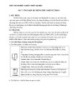
Bài giảng Thực hành điều khiển thiết bị điện - Bài 7: Tổng hợp hệ thống điều khiển tự động
 8 p |
8 p |  55
|
55
|  4
4
-

Bài giảng Lý thuyết điều khiển tự động: Bài 1 - ThS. Đỗ Tú Anh
 11 p |
11 p |  40
|
40
|  3
3
-

Bài giảng Lý thuyết điều khiển tự động: Bài 18 - ThS. Đỗ Tú Anh
 9 p |
9 p |  40
|
40
|  3
3
-

Bài giảng Lý thuyết điều khiển tự động: Bài 17 - ThS. Đỗ Tú Anh
 13 p |
13 p |  37
|
37
|  3
3
-

Bài giảng Lý thuyết điều khiển tự động: Bài 4 - ThS. Đỗ Tú Anh
 20 p |
20 p |  43
|
43
|  3
3
-

Bài giảng Thiết bi điều khiển điện: Phần 1 - ĐH Sư Phạm Kỹ Thuật Nam Định
 116 p |
116 p |  41
|
41
|  3
3
-

Bài giảng Lý thuyết điều khiển tự động: Bài 3 - ThS. Đỗ Tú Anh
 13 p |
13 p |  43
|
43
|  3
3
-

Bài giảng Lý thuyết điều khiển tự động: Bài 13 - ThS. Đỗ Tú Anh
 5 p |
5 p |  40
|
40
|  2
2
-

Bài giảng Lý thuyết điều khiển tự động: Bài 16 - ThS. Đỗ Tú Anh
 9 p |
9 p |  37
|
37
|  2
2
-

Bài giảng Lý thuyết điều khiển tự động: Bài 20 - ThS. Đỗ Tú Anh
 9 p |
9 p |  39
|
39
|  2
2
-

Bài giảng Lý thuyết điều khiển tự động: Bài 15 - ThS. Đỗ Tú Anh
 8 p |
8 p |  35
|
35
|  2
2
Chịu trách nhiệm nội dung:
Nguyễn Công Hà - Giám đốc Công ty TNHH TÀI LIỆU TRỰC TUYẾN VI NA
LIÊN HỆ
Địa chỉ: P402, 54A Nơ Trang Long, Phường 14, Q.Bình Thạnh, TP.HCM
Hotline: 093 303 0098
Email: support@tailieu.vn









